كيفية استخراج الأرقام من ملف PDF
لديك ملف PDF يحتوي على بيانات مهمة تريد استخراجها في Excel. قد تقرر نسخ ولصق الأرقام في Excel يدويًا. ولكن ماذا لو كانت وثيقة كبيرة؟ ستحتاج إلى طريقة أسرع لاستخراج الأرقام من ملف PDF. لحسن الحظ ، لقد وصلت إلى المقالة الصحيحة ، والتي سترشدك إلى كيفية استخراج الأرقام من PDF إلى Excel بسهولة.
كيفية استخراج الأرقام من ملف PDF
لاستخراج الأرقام من PDF إلى Excel بسهولة ، ستحتاج إلى استخدام برنامج لاستخراج البيانات يُعرف باسم PDFelement. يفتح هذا البرنامج ملفات PDF وهو مصمم بخيار استخراج البيانات. سيمكّنك من استخراج الأرقام من PDF وحفظها في ورقة Excel. الآن دعونا نلقي نظرة على كيفية استخراج الأرقام من PDF إلى Excel.
الخطوة 1. افتح ملف PDF الخاص بك
عند تثبيت البرنامج ، امض قدمًا وافتحه على جهاز الكمبيوتر الخاص بك. بعد ذلك ، تحتاج إلى فتح ملف PDF في التطبيق. انقر فوق زر "فتح الملفات" في الجزء السفلي الأيسر من الشاشة وتصفح ملف PDF الخاص بك. لرفعه ، انقر فوق ملف PDF المطلوب وانقر فوق زر "فتح" ، وسيتم رفع ملف PDF.

الخطوة 2. الوصول إلى استخراج البيانات
الآن بعد أن تم رفع ملف PDF الذي تريد استخراجه ، سيتم فتح نموذج الأرقام في البرنامج . انتقل إلى القائمة الرئيسية وانقر على خيار "نموذج". ضمن خيارات النموذج ، انقر فوق "المزيد" > زر "استخراج البيانات". في النافذة المنبثقة ، انقر فوق "استخراج البيانات من ملفات النماذج في PDF" وانقر فوق زر "تطبيق".
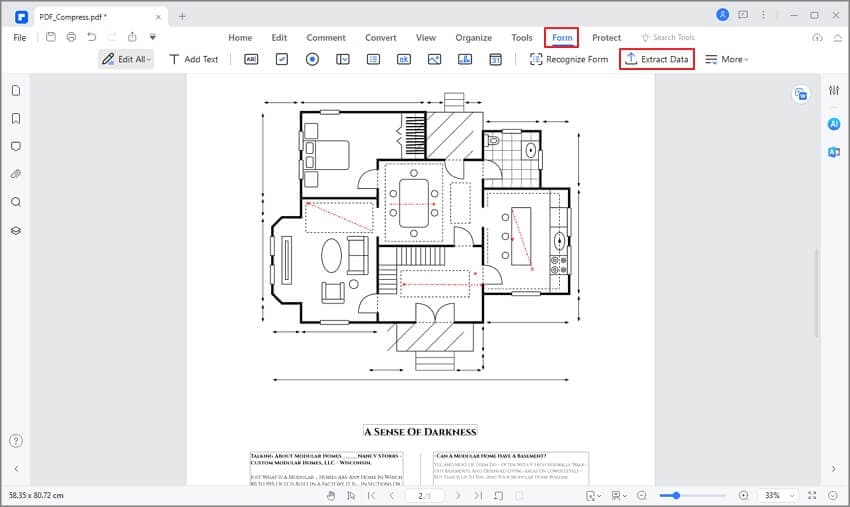
الخطوة 3. ابدأ في استخراج الأرقام من PDF
الآن ، ستنبثق نافذة جديدة ، ويمكنك اختيار خيار "استخراج البيانات من ملفات النموذج في PDF". بعد ذلك ، يمكنك النقر فوق زر "تطبيق" لاستخراج أرقام ملفات PDF.

الخطوة 4. افتح ملف CSV
الآن ستنبثق نافذة "حفظ باسم" ، مما يجعلك تختار مجلدًا لحفظ الملف المستخرج. ثم يمكنك النقر فوق زر "حفظ". بعد ذلك ، سيقوم البرنامج في النهاية باستخراج الأرقام من ملفات PDF إلى Excel ، وسيتم عرض ملف CSV تلقائيًا في المجلد الذي تحدده.
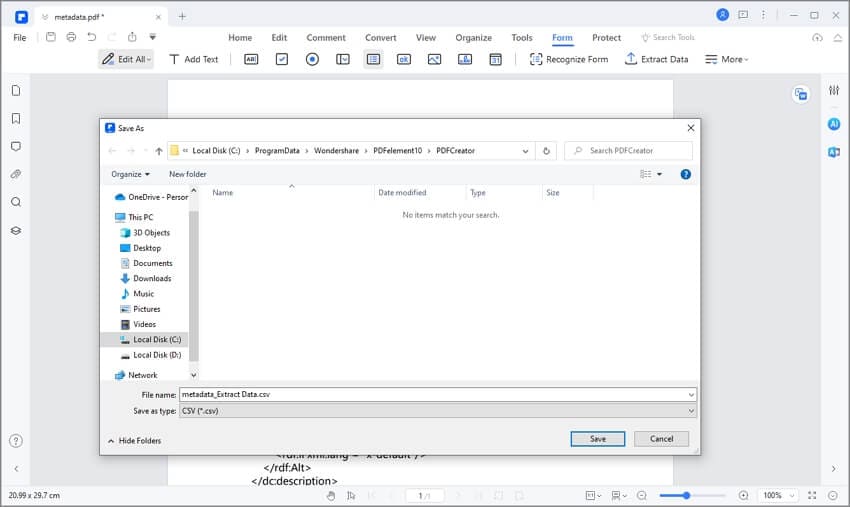
كما ترى! من السهل جدًا استخراج الأرقام من ملف PDF إلى ملف Excel بسهولة.
يعد استخراج ملفات PDF باستخدام PDFelement سريعًا وبسيطًا وفعالًا. كما رأيت ، يمكّنك هذا البرنامج من استخراج البيانات من حقول PDF أو من ملفات PDF المميزة إلى تنسيق Excel. ما يميز هذا البرنامج هو أنه يمكنك إجراء استخراج للبيانات دفعة واحدة من الملفات. لذلك ، يعد هذا البرنامج مثاليًا لأي شخص يتعامل مع ملفات PDF ويريد استخراج الأرقام أو الأرقام من نماذج PDF.
علاوة على ذلك ، إذا تم مسح ملف PDF الخاص بك ضوئياً وترغب في استخراج الأرقام منه ، فإن برنامج PDFelement سيمكّنك من القيام بذلك بسهولة ، على عكس البرامج الأخرى. والسبب هو أن برنامج PDFelement مبني بمكوِّن إضافي لـ OCR يدعم مسح ملفات PDF ضوئياً لجعلها قابلة للتحرير والبحث والاستخراج. يتم تمييز الإمكانات الأخرى لهذا البرنامج أدناه.
- لديه القدرة على إنشاء نماذج PDF بنقرة واحدة وتعديل حقول نموذج PDF.
- يتيح لك عرض PDF واستخدام لوحة التنقل والتمرير والتكبير / التصغير وملاءمة خيارات الصفحة.
- باستخدام هذا البرنامج ، يمكنك إضافة تعليقات توضيحية إلى ملفات PDF بالرسومات والأرقام وعلامات النص والطوابع.
- يمكنك إضافة توقيعات رقمية ، وتحرير التوقيعات الرقمية ، وإزالة التوقيعات الرقمية.
- وضع علامة مائية بسهولة وإزالة العلامات المائية في ملف PDF.
- يمكّنك من حماية ملفات PDF بأذونات وكلمات مرور قوية.
- يحول هذا البرنامج ملفات PDF إلى العديد من التنسيقات القابلة للتحرير مثل Word و PowerPoint و Excel والنصوص العادية والكتب الإلكترونية وأنواع مختلفة من الصور.
- يتيح لك مشاركة ملفات PDF بسهولة عبر مرفقات البريد الإلكتروني وإرسالها إلى Dropbox أو Google Drive.
- يسمح لك بتعديل الصفحات عن طريق تحرير مربعات الصفحة وصفحات التسمية وإعادة تنظيم الصفحات واستخراج الصفحات وحذف الصفحات وتقسيم الصفحات واستبدالها.
- يحتوي محرر PDF المدمج على وضع سطر وفقرة يسمح لك بتحرير النصوص والصور والروابط.
- يدعم العمليات المجمعة مثل التحويل والعلامة المائية والتعرف الضوئي على الحروف وترقيم بيتس والتحسين.
- يسمح لك بإضافة ترقيم bates والرؤوس والتذييلات.
- يمكنك تعديل خلفية ملف PDF الخاص بك وحتى إضافة علامة مائية.
- إنشاء ملفات PDF من التقاط الشاشة والتقاط النافذة ومن أي ملف مدعوم.
- يمكنه دمج وتحسين ملفات PDF حسب الرغبة.

